一、准备阶段
1、规格参数
关于Jetson Nano开发板的规格参数等指标信息,可以登录Nvidia官方网站查看,也可以打开下面的连接查看。
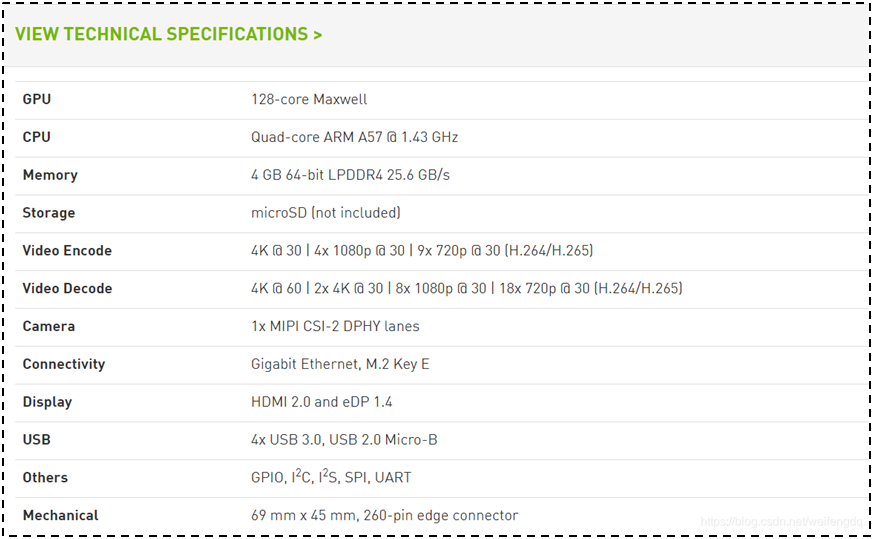
2、处理器架构
重点提醒:JetsonNano处理器架构是aarch64架构,所以在jetson nano上安装软件时请选择arrch64版本的,否则会导致无法预料的严重后果。
arm64和aarch64之间的区别:arm64已经与aarch64合并,因为aarch64和arm64指的是同一件事。ARM64是由Apple创建的,而AARCH64是由其他人(最著名的是GNU / GCC的)创建的。用于aarch64的Apple后端称为arm64,而LLVM 编译器社区开发的后端称为aarch64(因为它是64位ISA的规范名称),后来将arm64和 aarch64 两者合并,现在的后端称为aarch64。
下表是常见的几种处理器架构。
架构 | 指令集位数 | 备注 |
X86 | 32位 | 英特尔出的处理习惯以86为结尾,如80186、80286、80386,所以之后被称之为 X86 |
AMD64 | 64位 | 32位向64位演进时,AMD 抢先制造出了兼容 X86 32位指令集的 64位处理器 |
X86-64 | 64位 | 因特尔设计 IA-64,比amd晚了一步,且不兼容 X86 32位指令集,比较惨淡 因此后续因特尔也采用 AMD64,但在此基础上进行了扩充,并改名为 X86-64 所以 x86_64,x64,AMD64基本上是同一个东西 现在用的intel/amd的桌面级CPU基本上都是x86_64 |
ARM |
| 适用于移动通信这种低成本、高性能、低耗电的领域 |
ARM-V8 | AArch64:64位执行状态 AArch32:32位执行状态 | 有两种执行态,适用于 32位和64位 |
AArch64 | 64位 | 从 ARM-V8 中独立出来 |
2.1 ARM、AMD、x86、AArch64概念
1) amd:超微半导体,是除了Intel以外最大的x86架构微处理器的供应商,也是除了英伟达以外仅有的独立图形处理供应商。
2) x86:泛指一系列由Intel公司开发的处理器架构。基于x86的32位架构(i386,x86)即IA-32。x86-64通常称为amd64或者Intel64。
3) arm:(advanced RISC machine或Acorn RISCmachine)适用于移动通信这种低成本、高性能、低耗电的领域。
4) aarch64:是armv8的一种执行状态。arrch64不是一个单纯的32位ARM架构的扩展,而是ARMv8内全新的架构,完全使用全新的A64指令集。这些都源自于多年对现代架构设计的深入研究。更重要的是,AArch64作为一个分离出的执行状态,意味着一些未来的处理器可能不支持旧的Arrch32状态。
a) ARMv8将64位架构支持引入ARM架构中,其中包括:
64位通用寄存器、SP堆栈指针、PC程序计数器
64位数据处理和扩展的虚拟寻址
b) 两种主要执行状态:
AArch64:64位执行状态,包括状态的异常模型、内存模型、程序员模型和指令集支持;
AArch32:32位执行状态,包括该状态的一场模型、程序员模型、和指令集支持;
c) 这些执行状态支持3个主要指令集:
A32(或ARM): 32位固定长度指令集,通过不同架构变体增强部分32位架构执行环境现在称为AArch32;
T32(Thumb):是以16位固定长度指令集的形式引入,随后在引入Thumb-2技术时增强为16位和32位混合长度指令集。部分32位架构执行环境现在称为AArch32;
A64:提供与ARM和Thumb指令集类似功能的32位固定长度指令集,随ARMv8-A一起引入,它是一种AArch64指令集。
3、版本说明
在配置JetsonNano的过程中,必须特别注意版本对应的问题,nvidia官方网站中有很详细的版本对应说明。下表是本案例中涉及到的关键组件的版本信息。
组件 | 版本 | 说明 |
JetPack | Jp4.6.1 | 基于Ubuntu18.04。 |
Python | 3.6.9 | 系统安装后自带的python3.6版本 |
Cuda | 10.2 | 系统自带版本 |
Torch | 1.8 |
|
Torchvision | 0.9 |
|
PILLOW | 8.4.0 |
|
Jdk | 1.8 |
|
4、配件安装
这里重点记录一下几个在配置安装过程中容易出现问题的配件,包括HDMI转AVG、散热风扇、USB摄像头等。
4.1 HDMI转AVG
开发板配件中含有HDMI连接线,如果有HDMI显示器的话,可以使用此连接线将开发板与显示器连接起来。如果没有HDMI显示器,则可以通过HDMI转AVG设备连接AVG显示器。
这里需要特别说明的是,当使用不单独供电的转换头时,会出现“开发板刚启动时能传输显示信号,稍后开发板会自动宕机,显示器出现无信号输入”的异常状况,原因是jetson nano开发板主要采用5V4A和5V2A两种供电方式,而这种低电压供电方式无法支撑HDMI数据的正常转换和传输,还会导致开发板本身的电能损耗致使其宕机。
这时,应该采用可独立供电的HDMI转AVG转换头。
下图为不单独供电的转换设备。

下图为可单独供电的转换设备。

4.2散热风扇
散热风扇自动启动:
当开发板温度达到一定阈值时,散热风扇会自动启动,并根据温度自动调整风扇转速,当温度降低到阈值以下时,散热风扇会停转。
散热风扇手动启动:
通过执行控制代码可实现手动启动散热风扇。
控制代码为:
sudo sh -c 'echo 100 > /sys/devices/pwm-fan/target_pwm' |
其中数字100控制风扇转速,0表示停止,200表示最大转速。
如果希望每次开机时散热风扇自动启动,可将控制代码写入启动脚本文件中。执行以下命令:
sh -c 'echo 100 > /sys/devices/pwm-fan/target_pwm' |
提示:利用jtop软件,也可手动控制风扇转速。
二、系统烧录
Jetsonnano开发板系统安装常用方式包括SDK Manager和系统镜像烧录两种,本案例中采用系统镜像烧录的方式进行。首先,需要准备一个至少64GB的高速存储卡和一个读卡器。


1、下载镜像文件
登录进入nvidia开发者网站中下载对应的镜像文件。
中文站点:https://developer.nvidia.com/zh-cn/embedded/downloads
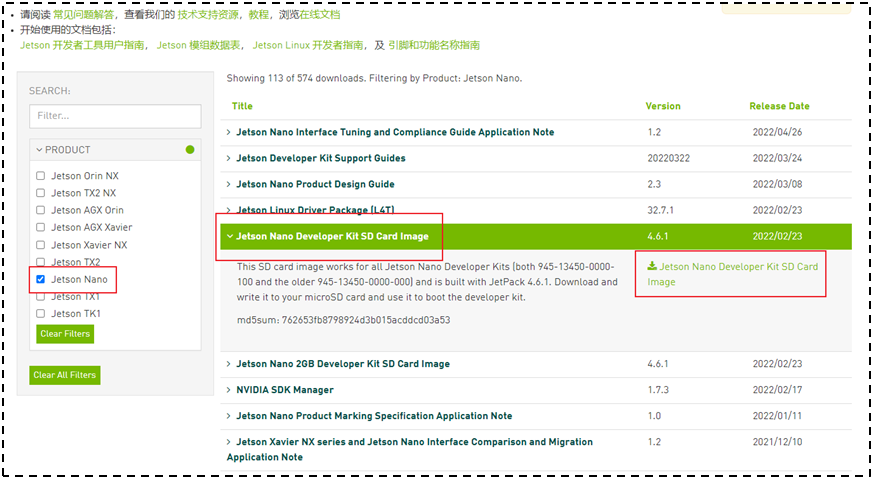
此时最新的版本是4.6.1,点击右侧的下载连接,下载镜像文件到本地磁盘中。

如下图所示,解压缩得到镜像文件。

2、格式化存储卡
建议使用SDCardFormatterv5软件进行存储卡格式化,下载安装后打开软件,软件会自动识别优盘盘符,点击“format”按钮开始进行快速格式化。如果磁盘中有重要数据,请提前备份。如下图所示:
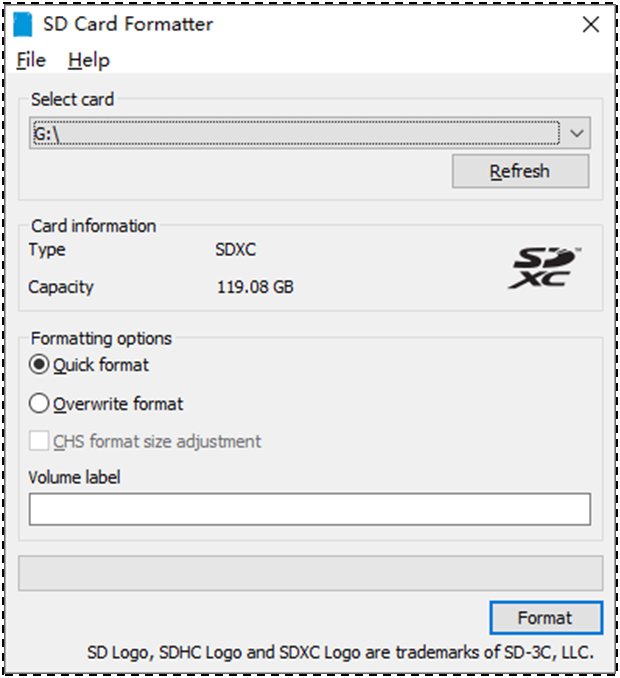
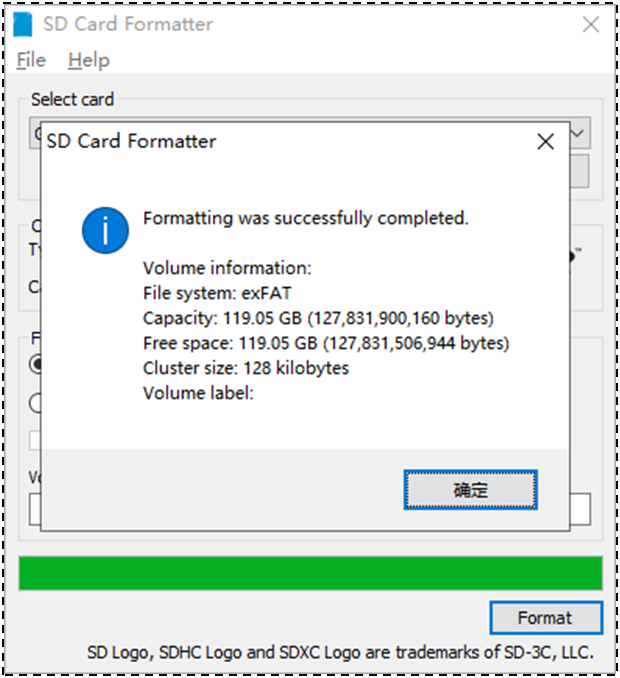
3、写入镜像
使用balenaEtcher-Setup-1.5.115.exe软件写入镜像文件,建议在windows10操作系统下安装使用此软件。下载安装后打开软件,第一步选择之前下载并解压缩后的img文件,第二步选择目标存储卡,第三步开始写入。如下图所示:
第一步,选择镜像文件。
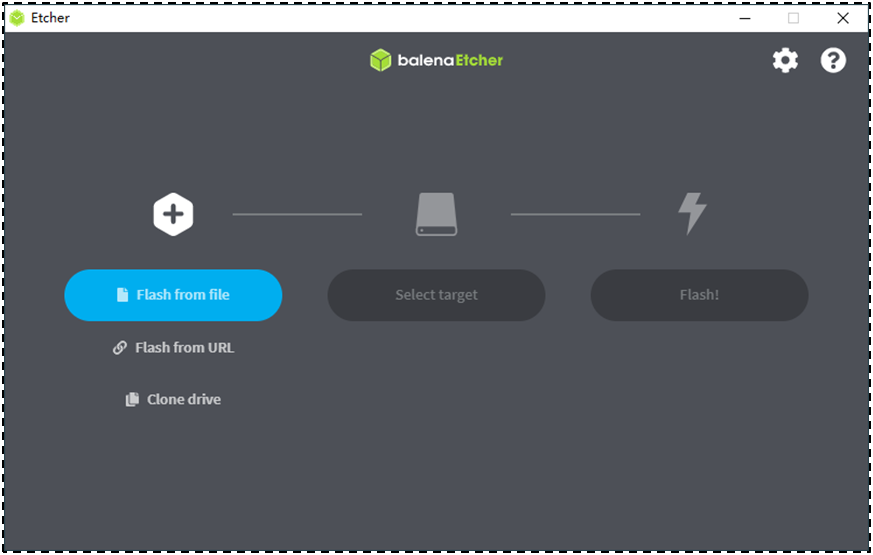
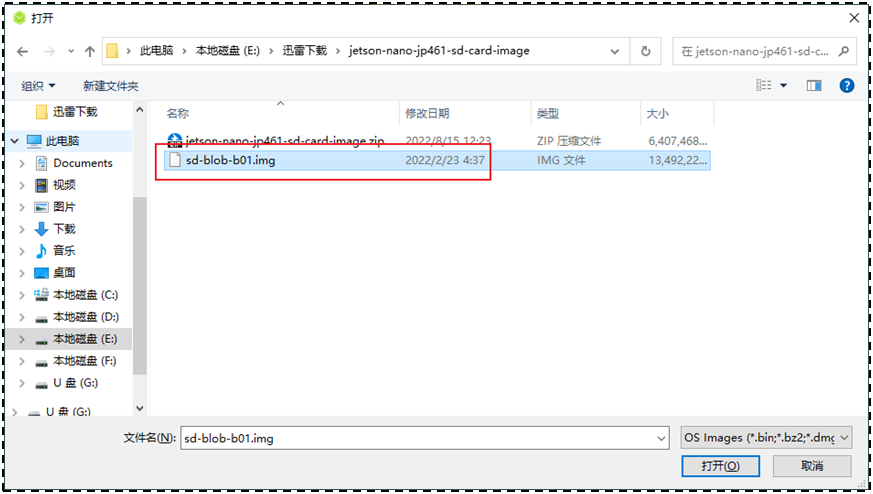
第二步,选择目标存储卡。
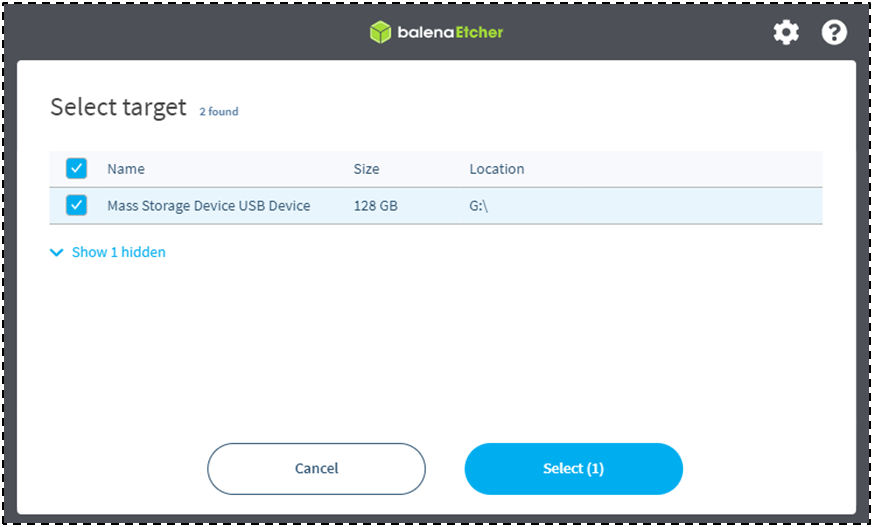
第三步,开始写入镜像。
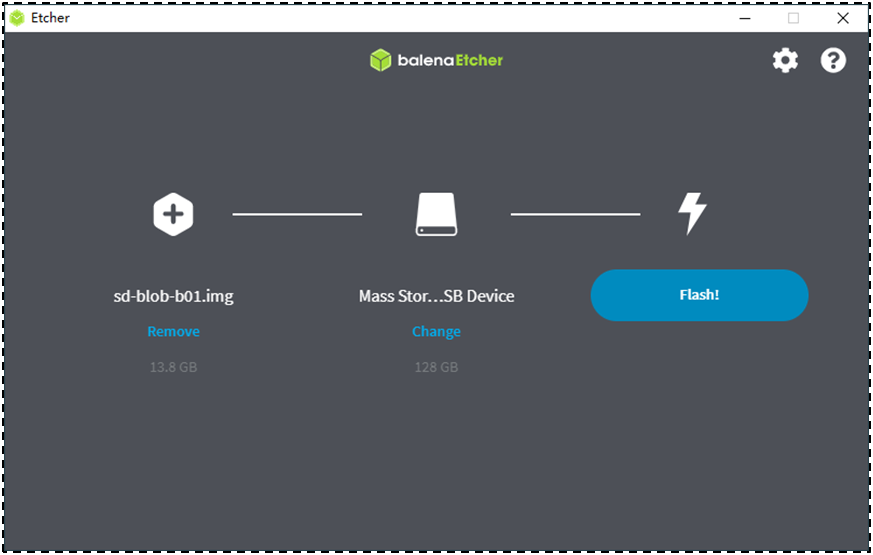
点击“Flash!”按钮开始烧录。
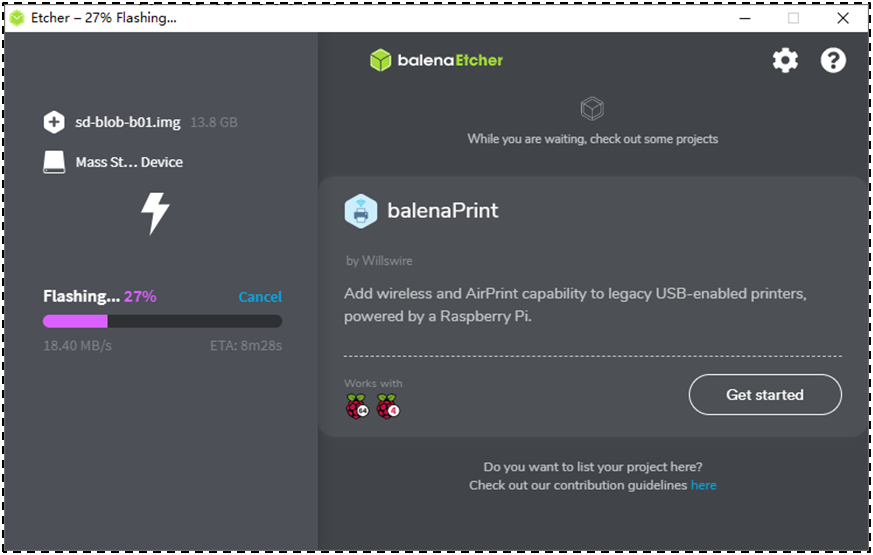
烧录过程需要耗费一点点时间,慢慢等待。
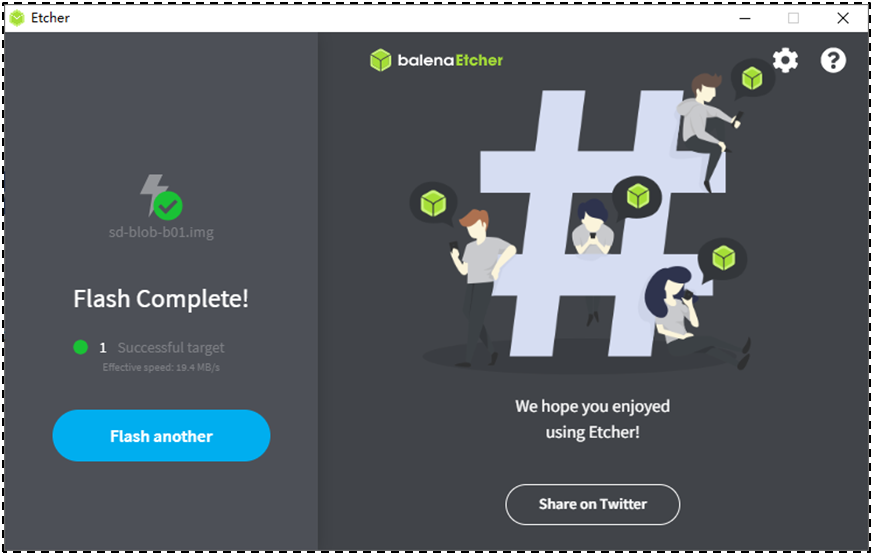
烧录完成!然后在资源管理器中可以看到多出了很多个磁盘符号,如下图所示:
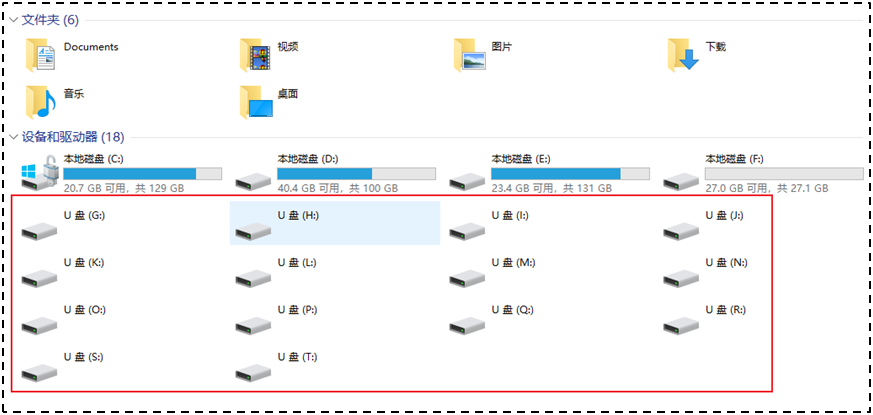
同时会出现很多个格式化提示框,点击“取消”即可。至此,镜像烧录完成,接下来将烧录好的存储卡插入到开发板中即可进行系统配置工作。
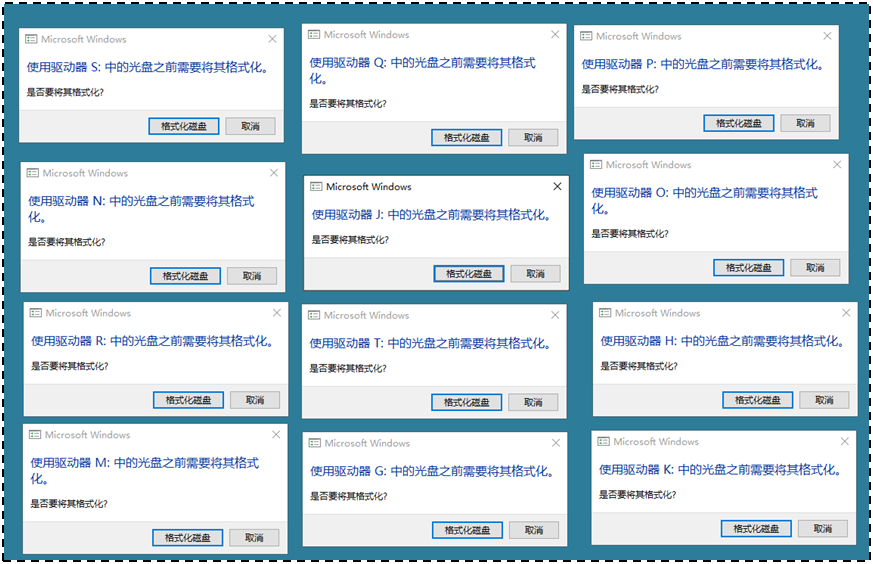
























 460
460

 被折叠的 条评论
为什么被折叠?
被折叠的 条评论
为什么被折叠?








